จะกำจัด Windows Update Error 80004002 ได้อย่างไร
เผยแพร่แล้ว: 2018-03-21'มันเป็นมนุษย์ที่จะทำผิด แต่เป็นการมารร้ายที่จะจงใจหลงผิด'
นักบุญออกัสติน
ข้อผิดพลาดของ Windows Update 80004002 เป็นปัญหาที่เกิดขึ้นอย่างต่อเนื่องและน่าวิตกซึ่งทำให้ระบบปฏิบัติการของคุณลาดเอียงไปสู่ความไม่เสถียรและการทำงานผิดพลาด ประเด็นคือการเรียกใช้รหัสข้อผิดพลาดนี้หมายความว่าคุณไม่สามารถดาวน์โหลดโปรแกรมปรับปรุงและติดตั้งลงในคอมพิวเตอร์ของคุณได้ เนื่องจากการรักษาให้ระบบของคุณทันสมัยอยู่เสมอเป็นข้อกำหนดเบื้องต้นที่จำเป็นสำหรับความปลอดภัย การรักษาความปลอดภัย และประสิทธิภาพที่ราบรื่น จึงค่อนข้างชัดเจนว่ายิ่งคุณแก้ไขปัญหาการอัพเดทได้เร็วเท่าไร ก็ยิ่งดีเท่านั้น
ข้อผิดพลาด 80004002 หมายความว่า Windows Update ของคุณมีปัญหา ปัญหานี้อาจเกิดขึ้นได้ในระบบปฏิบัติการของ Microsoft หลายระบบ และเป้าหมายหลักของเราในวันนี้คือการจัดการกับปัญหานี้ใน Windows 7, 8 และ 10
ดังนั้นนี่คือเคล็ดลับ 7 อันดับแรกของเราในการแก้ไขข้อผิดพลาดของ Windows Update 80004002:
1. ตรวจสอบระบบของคุณเพื่อหาข้อขัดแย้งของซอฟต์แวร์
ในการเริ่มต้น คุณควรแยกแยะข้อขัดแย้งของซอฟต์แวร์ ประเด็นคือ แอพบางตัวของคุณอาจมีเงื่อนไขที่แย่มากกับไคลเอนต์ Windows Update ดังนั้น รหัส 80004002 จะปรากฏเฉพาะเมื่อซอฟต์แวร์บางชิ้นเริ่มทำงานบนคอมพิวเตอร์ของคุณหรือไม่ มีโปรแกรมใดบ้างที่ทำงานอยู่เบื้องหลังของระบบของคุณในขณะที่ Windows Update ของคุณมีปัญหา? คำถามเหล่านี้อาจช่วยให้คุณแก้ไขปัญหาได้สำเร็จ
ดังนั้น สิ่งแรกที่คุณควรทำคือไปที่ตัวจัดการงานของคุณ:
- กดแป้นลัด Ctrl+Alt+Delete -> หน้าจอความปลอดภัยของ Windows จะเปิดขึ้น
- คลิกที่ตัวจัดการงาน -> ไปที่แท็บกระบวนการ -> ปิดการใช้งานกระบวนการใด ๆ ที่คุณคิดว่าอาจเป็นผู้กระทำผิด
การจัดการอีกอย่างที่ควรค่าแก่การลองคือการปิดใช้งานซอฟต์แวร์ป้องกันไวรัสที่ไม่ใช่ของ Microsoft เนื่องจากอาจอยู่เบื้องหลังปัญหาการอัปเดตของคุณ หากปรากฏว่าเป็นจริง ให้ติดต่อผู้ผลิตและรายงานข้อขัดแย้งหรือพิจารณามอบความปลอดภัยให้กับพีซีของคุณกับโซลูชันอื่น
2. สแกนพีซีของคุณเพื่อหามัลแวร์
ความชั่วร้ายไม่เคยหลับใหล นั่นหมายความว่ามัลแวร์ที่ซ่อนเร้นบางส่วนอาจแอบเข้าไปในระบบของคุณ และทำให้ Windows Update ของคุณทำงานผิดปกติ เพื่อขจัดปัญหาประเภทนี้ คุณควรเรียกใช้การสแกนระบบ
นี่คือวิธีที่คุณสามารถใช้ Windows Defender เพื่อจุดประสงค์นี้
ใน Windows 7:
- เปิดเมนู Start -> ไปที่ช่องค้นหา
- พิมพ์ 'Defender' (ไม่มีเครื่องหมายคำพูด) -> เลือก Windows Defender -> Scan
ใน Windows 8:
- ไปที่เมนู Start -> ค้นหาช่อง Search และพิมพ์ 'Windows Defender' (โดยไม่ใส่เครื่องหมายอัญประกาศ) ลงไป
- เลือก Windows Defender จากรายการ
- ไปที่ส่วนอัปเดต -> ไปที่หน้าแรก
- ไปที่ Scan Options -> Select Full -> Select to scan now
ใน Windows 10:
- คลิกที่ปุ่มเริ่ม -> ย้ายไปที่เฟืองการตั้งค่า
- ไปที่ส่วน อัปเดตและความปลอดภัย -> เลือก Windows Defender
- เปิด Windows Defender -> เต็ม
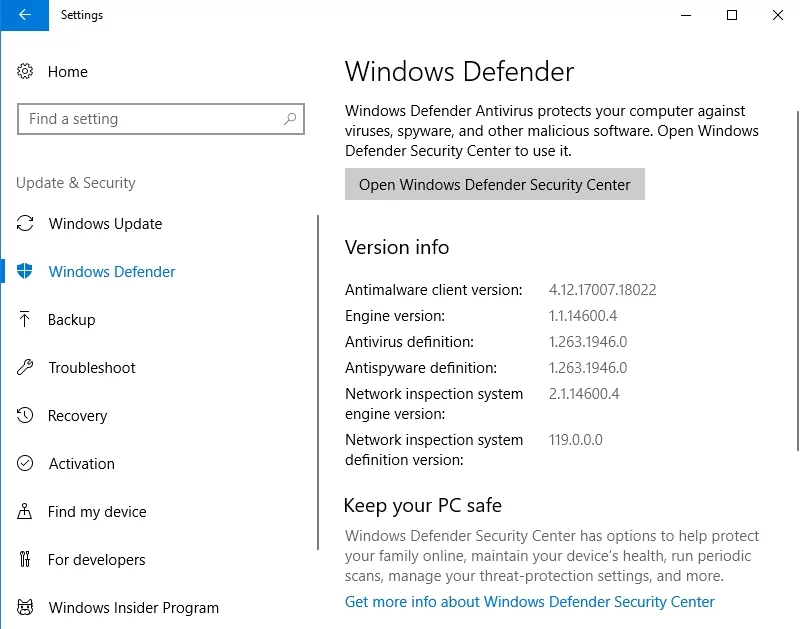
จำไว้ว่าการต่อสู้กับมัลแวร์นั้นต้องใช้ทักษะและความพยายามอย่างมาก ดังนั้นคุณต้องมีเครื่องมือที่เชื่อถือได้เพื่อกำจัดศัตรูที่ทรงพลังเช่นนี้ ตัวอย่างเช่น Auslogics Anti-Malware ได้รับการออกแบบมาสำหรับความท้าทายดังกล่าว: มันจะตามล่าและกำจัดแม้แต่ภัยคุกคามที่ฉลาดแกมโกงที่สุด และจะไม่มีการเผชิญหน้าหรือชักเย่อกับผลิตภัณฑ์แอนตี้ไวรัสหลักของคุณ

ปกป้องพีซีจากภัยคุกคามด้วย Anti-Malware
ตรวจสอบพีซีของคุณเพื่อหามัลแวร์ที่แอนตี้ไวรัสของคุณอาจพลาด และรับการคุกคามออกอย่างปลอดภัยด้วย Auslogics Anti-Malware
3. ใช้เครื่องมือ Microsoft Easy Fix
Microsoft รุ่นเก่าที่ดีรู้ดีว่าไม่มีระบบปฏิบัติการใดที่สมบูรณ์แบบ ดังนั้นพวกเขาจึงได้พัฒนาเครื่องมือแก้ไขปัญหาที่มีประสิทธิภาพมากมายเพื่อประโยชน์ของคุณ ดังนั้นจึงเป็นเวลาที่คุณจะเยี่ยมชมเว็บไซต์อย่างเป็นทางการของ Microsoft Support และค้นหาวิธีใช้โซลูชัน Microsoft Easy Fix เพื่อกำจัดปัญหาการอัปเดตของคุณ
4. แก้ไขปัญหาเครือข่ายของคุณ
หากข้อผิดพลาด 80004002 ยังคงอยู่ แสดงว่าคุณกำลังมีปัญหาเกี่ยวกับเครือข่าย โชคดีที่คุณสามารถแก้ไขปัญหาได้อย่างง่ายดายโดยใช้คำแนะนำด้านล่าง:

ใน Windows 7:
- เปิดเมนู Start แล้วไปที่ Control Panel -> Proceed to Network and Internet
- เข้าสู่ Network and Sharing Center -> เลือก Fix a Network Problem
- คู่มือการแก้ไขปัญหาสำหรับเครือข่ายจะปรากฏขึ้น -> จะแนะนำคุณตลอดกระบวนการแก้ไข
ใน Windows 8/8.1:
- ไปที่เมนูเริ่ม -> เปิดแผงควบคุม
- ไปที่เครือข่ายและอินเทอร์เน็ต -> ย้ายไปดูสถานะเครือข่ายและงาน
- เลือก แก้ไขปัญหา -> ตัวแก้ไขปัญหาเครือข่ายและอินเทอร์เน็ต จะเปิดขึ้น -> ใช้เพื่อแก้ปัญหาของคุณ
ใน Windows 10:
- กดปุ่มโลโก้ Windows + ทางลัด S เพื่อเปิดช่องค้นหา -> พิมพ์ตัวแก้ไขปัญหาเครือข่าย
- เลือกระบุและแก้ไขปัญหาเครือข่ายและดำเนินการผ่านตัวแก้ไขปัญหา
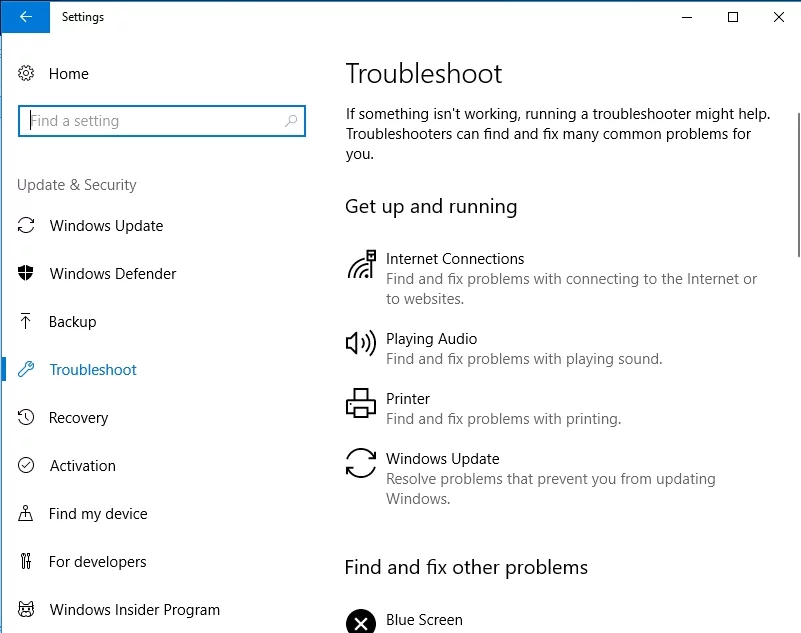
5. เปลี่ยนชื่อ SoftwareDistribution และ Catroot2 Folders
ตามรายงานวิธีการนี้ช่วยให้ผู้ใช้หลายคนกำจัดข้อผิดพลาด Windows Update ที่น่ารำคาญ 80004002 ได้ ทำไมไม่ลองดูล่ะ
นี่คือสิ่งที่คุณควรทำ:
- กดปุ่มโลโก้ Windows + ทางลัด R แล้วพิมพ์ cmd ลงใน Run -> กด Enter
- เลือก Command Prompt และคลิกขวาที่มัน -> เลือก Run as admin
- พิมพ์คำสั่งด้านล่างอย่างระมัดระวังและอย่าลืมกด Enter หลังจากแต่ละรายการ:
เน็ตหยุด wuauserv
หยุดสุทธิ cryptSvc
บิตหยุดสุทธิ
เซิร์ฟเวอร์หยุดเน็ตเวิร์ก
Ren C:\Windows\SoftwareDistribution SoftwareDistribution.old
Ren C:\Windows\System32\catroot2 Catroot2.old - ปิดพรอมต์คำสั่งและรีสตาร์ทพีซีของคุณ
- ลองใช้ Windows Update เพื่อดูว่าปัญหาได้รับการแก้ไขหรือไม่
6. รีเซ็ตส่วนประกอบ Windows Update ของคุณ
ยังไม่ประสบความสำเร็จ? ส่วนประกอบ Windows Update ที่ผิดพลาดอาจใช้งานได้ ลองรีเซ็ตด้วยตนเองเพื่อทำให้รหัสข้อผิดพลาด 80004002 หายไป:
- เปิดพรอมต์คำสั่งของคุณ (ใช้คำแนะนำด้านบน) และป้อนคำสั่งต่อไปนี้ (อย่าลืมกด Enter หลังจากแต่ละคำสั่ง):
บิตหยุดสุทธิ
หยุดสุทธิ wuauserv
net stop appidsvc
หยุดสุทธิ cryptsvc
ลบ “%ALLUSERSPROFILE%\Application Data\Microsoft\Network\Downloader\qmgr*.dat”
cd /d %windir%\system32
regsvr32.exe atl.dll หรือ
regsvr32.exe urlmon.dll หรือ
regsvr32.exe mshtml.dll หรือ
regsvr32.exe shdocvw.dll
regsvr32.exe browserui.dll หรือ
regsvr32.exe jscript.dll หรือ
regsvr32.exe vbscript.dll
regsvr32.exe scrrun.dll
regsvr32.exe msxml.dll
regsvr32.exe msxml3.dll
regsvr32.exe msxml6.dll
regsvr32.exe actxprxy.dll
regsvr32.exe softpub.dll หรือ
regsvr32.exe wintrust.dll หรือ
regsvr32.exe dssenh.dll
regsvr32.exe rsaenh.dll
regsvr32.exe gpkcsp.dll
regsvr32.exe sccbase.dll
regsvr32.exe slbcsp.dll
regsvr32.exe cryptdlg.dll
regsvr32.exe oleaut32.dll
regsvr32.exe ole32.dll
regsvr32.exe shell32.dll
regsvr32.exe initpki.dll
regsvr32.exe wuapi.dll หรือ
regsvr32.exe wuaueng.dll
regsvr32.exe wuaueng1.dll
regsvr32.exe wucltui.dll
regsvr32.exe wups.dll หรือ
regsvr32.exe wups2.dll
regsvr32.exe wuweb.dll
regsvr32.exe qmgr.dll
regsvr32.exe qmgrprxy.dll
regsvr32.exe wucltux.dll
regsvr32.exe muweb.dll
regsvr32.exe wuwebv.dll
netsh winsock รีเซ็ต
netsh winhttp รีเซ็ตพร็อกซี
บิตเริ่มต้นสุทธิ
เริ่มต้นสุทธิ wuauserv
net start appidsvc
net start cryptsvc - จากนั้นไปที่เว็บไซต์ทางการของ Microsoft และดาวน์โหลดเวอร์ชันล่าสุดของเอเจนต์ Windows Update จากที่นั่น ติดตั้งบนคอมพิวเตอร์ของคุณแล้วรีสตาร์ทเครื่อง ตอนนี้ไม่มีปัญหาการอัปเดตที่จะรบกวนคุณ
7. ตรวจสอบการลงทะเบียนระบบของคุณ
หากวิธีการทั้งหมดข้างต้นไม่มีประโยชน์ Windows Registry ของคุณอาจเสียหายหรือเสียหายและจำเป็นต้องซ่อมแซม เราเตือนคุณว่าอย่าแก้ไขด้วยตัวเอง เนื่องจากกระบวนการนี้มีความเสี่ยงสูง ในความเป็นจริง คุณสามารถทำให้ระบบของคุณเสียหายได้อย่างง่ายดายเกินกว่าจะซ่อมแซมได้ นั่นคือเหตุผลที่เราแนะนำให้ใช้ Auslogics Registry Cleaner ฟรี 100% เพื่อแก้ไขปัญหารีจิสทรี - เครื่องมือนี้สามารถทำงานได้ในเวลาไม่นานโดยไม่กระทบต่อระบบปฏิบัติการของคุณ
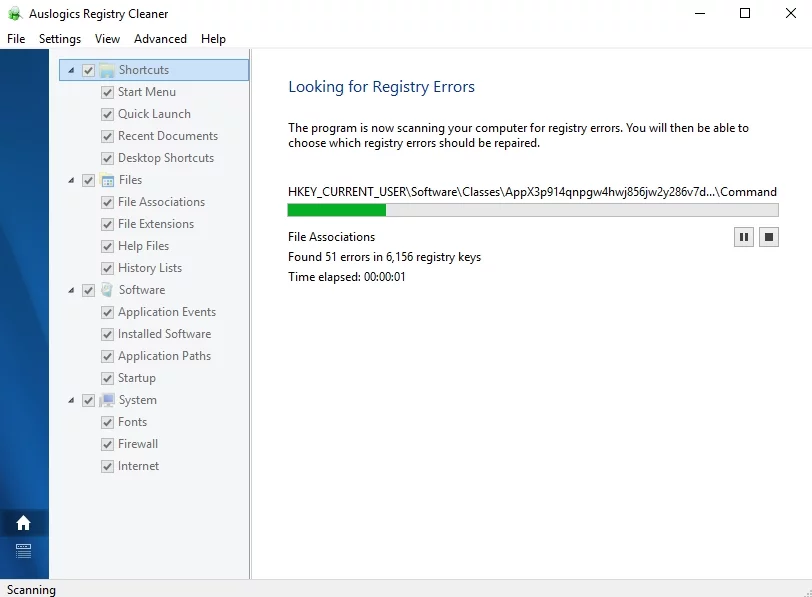
เราหวังว่าคำแนะนำของเราจะช่วยคุณในการกำจัด Windows Update Error 80004002
คุณมีความคิดเห็นหรือคำถามเกี่ยวกับปัญหานี้หรือไม่?
ความคิดเห็นของคุณได้รับการชื่นชมอย่างมาก!
